A Microsoft traz um aplicativo de gerenciamento de tarefas novo e inteligente Microsoft To-Do, que pode ajudá-lo a planejar e gerenciar suas tarefas do dia a dia. O aplicativo, no entanto, vem da equipe que projetou o aplicativo Wunderlist da Microsoft. É muito mais inteligente e melhor organizado, pois é baseado em um algoritmo inteligente. O principal objetivo de lançar este aplicativo é fornecer uma ferramenta simples para os usuários planejarem bem o seu dia. O aplicativo vem com uma interface simples, mas interessante, e oferece suporte a plataformas populares como janelas, Android, e iOS. Depois de fazer login em sua conta de tarefas, você pode verificar suas listas de tarefas em qualquer um dos seus dispositivos.
Aplicativo Microsoft To-Do
Para usar este novo aplicativo maravilhoso da Microsoft, você primeiro precisa ter um Conta Microsoft. Com este aplicativo intuitivo, você pode criar listas para quase tudo, desde suas listas de compras até seus projetos de trabalho ou roteiro de viagem. Você também pode criar lembretes e adicionar prazos às suas listas de tarefas. Vamos explorar mais o aplicativo e ver como ele pode ajudar você a planejar o seu dia. Você também pode integrar o aplicativo To-Do às suas tarefas do Outlook.
Você primeiro precisa baixar o aplicativo do Google Play, App Store ou Windows Store, dependendo do dispositivo que você está usando. Depois de fazer o download, entre no aplicativo usando sua conta da Microsoft.
A visão geral principal é muito clara e simples. Clique em Ícone de lâmpada no canto superior direito para começar a planejar seu dia. Você também pode fazer isso via Adicionar uma tarefa botão, mas é um pouco confuso inicialmente porque o botão não é clicável. Você deve levar o cursor na guia e digitar sua tarefa.

Uma vez adicionada a uma tarefa, clique duas vezes nela para definir um lembrete ou para adicionar uma nota extra a ela. Você também pode definir a data de vencimento ou repetir a tarefa aqui. A captura de tela abaixo explica mais.
O painel esquerdo mostra todas as listas que você criou. Abra qualquer lista e clique com o botão direito para ajustar as configurações como Marcar como concluído, O prazo é hoje, O prazo é amanhã, Remover da lista e mais. Cada tarefa tem uma caixa de seleção onde você pode marcá-la como Concluída.
Alterar o tema de tarefas pendentes da Microsoft

O aplicativo To-Do vem com alguns recursos de personalização. Você pode alterar a cor do tema do seu aplicativo. Clique nos três pontos no canto superior direito do seu aplicativo e clique em Mudar tema. Você pode alterar as cores e o tema do layout básico do aplicativo aqui.
Importe seus dados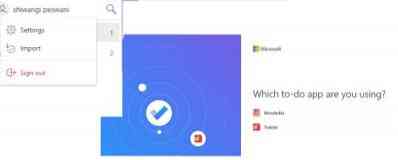
Se você usa o gerenciador de Tarefas e Lista de Tarefas do Wunderlist ou Todoist, pode facilmente importar todos os seus dados para o novo aplicativo de Tarefas da Microsoft. Clique em seu nome no canto superior esquerdo do aplicativo de tarefas pendentes e selecione Importar. Você precisa autorizar o aplicativo a importar seus dados de aplicativos Wunderlist ou Todoist. Assim, você pode ver todas as suas tarefas e listas de tarefas em um só lugar.
Configurações do aplicativo Microsoft To-Do
O aplicativo é bastante simples com o layout básico e não há muito o que ajustar nas configurações. Clique no perfil da sua conta no canto superior esquerdo e marque as duas caixas indicadas: confirme antes de excluir e ative o som de conclusão.
Embora o aplicativo seja bastante simples, com um layout fácil de usar, alguns usuários podem ter algumas dúvidas. Confira algumas das perguntas mais frequentes sobre o aplicativo de tarefas pendentes da Microsoft.
Quais contas posso usar para fazer??
Você pode usar o To-Do apenas com sua conta pessoal da Microsoft. Ele está disponível para todos os usuários pessoais e domésticos do Office 365. Se você estiver usando uma conta escolar ou Word da Microsoft, verifique com seu administrador de TI antes de começar a usar o aplicativo Microsoft To-Do.
Como posso ver minhas tarefas nas tarefas do Outlook?
O aplicativo de tarefas pode ser integrado às tarefas do Outlook facilmente. Todas as suas listas de tarefas e tarefas do Outlook são armazenadas nos servidores Exchange Online. Se você quiser verificar suas listas de tarefas do aplicativo Outlook, será necessário entrar em ambos os serviços com a mesma conta da Microsoft. Uma vez conectado, você pode verificar todas as listas de tarefas com suas tarefas do Outlook.
Por que existem diferenças entre minhas tarefas no Outlook e no To-Do?
Embora o To-Do possa ser integrado ao Outlook, ainda existem muitos recursos que não são suportados, como; este é o motivo pelo qual você pode encontrar algumas diferenças entre as suas listas de tarefas pendentes e as tarefas do Outlook. Algumas das tarefas do Outlook não suportadas pelo aplicativo To-Do da Microsoft incluem opção de formatar texto em notas, níveis de prioridade de tarefas, workhouse, status da tarefa, datas de início e término, status de conclusão da tarefa e anexos de arquivo. Embora todas as suas tarefas e pendências sejam armazenadas com segurança nos servidores, você pode não ver alguns dos detalhes das suas tarefas, como data, hora, prioridades de tarefas, tc., em tarefas do Outlook. A Microsoft está trabalhando no aplicativo e em breve adicionará esses recursos.
Como posso sincronizar minha conta?
Embora o uso da mesma conta da Microsoft sincronize automaticamente seus dados entre os dispositivos, você também pode fazer isso manualmente. Vá para as configurações da sua conta do aplicativo To-Do e toque em Sincronizar. A tarefa atualiza os dados a cada 5 segundos e todas as alterações são atualizadas automaticamente e exibidas em todos os seus dispositivos sincronizados.
O que posso usar para fazer??
O que fazer é, além disso, como seu diário digital, onde você pode planejar todo o seu dia sistematicamente. Você pode adicionar a lista de tarefas de qualquer coisa que desejar, seja sua lista de mantimentos, seu projeto de trabalho, uma lista de filmes que deseja assistir, seu itinerário de viagem, dever de casa escolar ou qualquer outra coisa. O aplicativo ajuda você a manter o controle de suas listas de tarefas, adicionando lembretes, datas de vencimento e muito mais. É um aplicativo gratuito e você pode adicionar quantas listas quiser. Com cada tarefa, você pode adicionar um lembrete separado e datas de vencimento e marcá-los como concluídos quando concluídos. Além disso, você pode adicionar notas extras a cada uma de suas tarefas.
A Microsoft tem trabalhado para trazer todos os seus serviços em várias plataformas, e este aplicativo interessante e simples de planejamento do dia também está disponível para plataformas Windows, Windows Phone, Android e iOS. Você pode baixar o aplicativo gratuitamente na Windows Store, Google Play ou Apple Store com base no dispositivo que está usando.
Esta postagem vai mostrar a você como usar o aplicativo Microsoft To Do. Veja como você pode redefinir a senha, enviar mensagens, receber uma mensagem, criar lista de tarefas, restaurar tarefas de tarefas excluídas, gerenciar sugestões e meu dia e muito mais.
Leia a seguir: Revisão do aplicativo To-Do da Microsoft para macOS.

 Phenquestions
Phenquestions


